word文档可以说是生活必备的文字处理软件,这里提供官方下载安装,完全免费。软件可实现多人协作的在线文档软件,支持Word和Excel类型,打开就能查看和编辑,支持多人实时编辑文档,内置丰富的模板,拥有实时翻译功能,同时还可以对文档添加水印,感兴趣的小伙伴就快来下载体验吧!
更新亮点
1、 数据丢失保护(DLP):该功能此前已在Exchange、Outlook、OneDrive for Business、SharePoint等组件中存在,现在又扩展到了最核心的Word、Excel、PowerPoint,但注意它不是防范突然断电、系统死机、程序崩溃造成的数据丢失,而是保护用户隐私的,监测到可能泄露隐私的时候就会提示。
2、 Outlook:改进相当大,支持MAPI-HTTP协议、取消前台网络电话以保证在不稳定网络上的稳定性、多种认证、邮件展示与下载大提速、可设置保留不同时间段的邮件以节省空间、引入Exchange FAST搜索引擎。
3、 Click-to-Run:给专业人士用的,更好的流量、网络分配、升级和验证管理。
4、易用性:键盘可以操作Excel更多高级功能,Outlook可读性更强,整体引入黑色主题界面。
5、宏与扩展:完全不变!现在的都兼容。
如何快速选中文字
1、鼠标放在左侧页边距处:单击可以选中鼠标点击位置的整行文字;双击可以选中整段文字;三击可以选中整篇文档中的文字(不过全选一般都用快捷键Ctrl+A)。
2、点文字时,按住Ctrl键,可以选中不连续的多个文字。(比如一段里面需要选中不连续的多个文字加粗或变换颜色时使用);按住Alt键再点选文字,可以不受行的限制选中矩形区域内的文字。
3、按住Shift键再点选另外一个位置,可以选中开始光标位置到后来光标位置间的所有文字。(比如需要改变其中一段内容的字体、颜色时使用)
从网页复制过来的文字格式错误怎么办
有时候我们在做Word时候需要无耻的Copy网上的内容过来,结果发现复制过来有大量的空行,如果手工删除非常耗费时间,这时候我们就需要取巧,用替换功能批量删除。
方法:
Ctrl+H可以打开查找对话框,在查找内容那里输入^l^l(^是英文输入法状态下Shift+6,l是hijklmn里面的l),然后在替换为那里输入^p,然后点击全部替换。
有了前面的技巧,你的效率已经大大提升了,但是仅仅快还不够,你给出的文档一定是要规范的,一份Word是否规范,你发给的对象会很轻易的发现哦。
word文档使用技巧
01、去掉超链接
Ctrl+Shift+F9去掉从网络中复制来含有的超链接。
02、英文大小写变换
Shift+F3在英文全大写、英文全小写、英文首字母大写之间自由变身。
03、跨行复制文字
先按住Alt键,再点击鼠标左键选中需要的文字,松开Alt键,Ctrl+C键复制。
04、将文字转换为表格
全选表格或所要成为表格内容的文字(中间记得加空格以隔开)点击插入-表格-将文字转换为表格按照系统自动识别的数据,点击确定。
05、让图片和表格自动加标题
点击引用-插入题注(题注一栏可自己设定你想用的文字标记)-自动插入题注-Microsoft Word表格-确定随便插入表格,即可看见每个表格上方都有标题。
06、拆分表格
把光标放在你需要拆分的表格那里,然后按快捷键:Ctrl+shift+enter。
∨ 展开

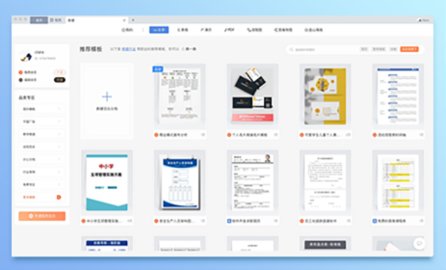
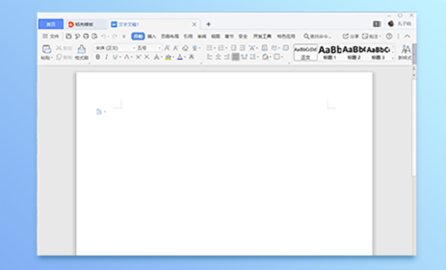
 WPS Office 2023 教育版
WPS Office 2023 教育版 Typora windows安装
Typora windows安装 WPS Office 2019专业增强版
WPS Office 2019专业增强版 Microsoft Office软件
Microsoft Office软件 Microsoft Office专业增强版
Microsoft Office专业增强版 Microsoft Office2024
Microsoft Office2024 Rogabet Notepad老罗笔记
Rogabet Notepad老罗笔记 幂果OCR文字识别2024
幂果OCR文字识别2024 金山协作
金山协作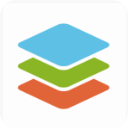 onlyoffice电脑版
onlyoffice电脑版 鱼鱼多媒体日记本
鱼鱼多媒体日记本 论文抽屉免费版
论文抽屉免费版 牛牛排版4.0
牛牛排版4.0 蓝牛复制粘贴助手
蓝牛复制粘贴助手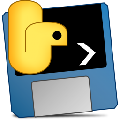 SushiHelper最新版
SushiHelper最新版 Skylark编辑器
Skylark编辑器 防和谐文字处理器电脑版
防和谐文字处理器电脑版 梵语巴利语输入法
梵语巴利语输入法 快贴Mac版
快贴Mac版 快贴云剪贴板
快贴云剪贴板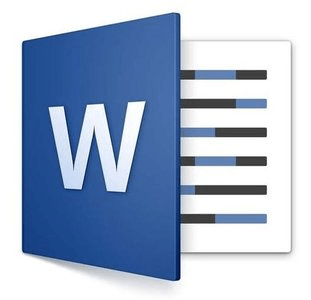
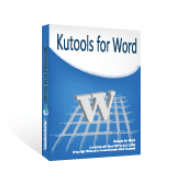

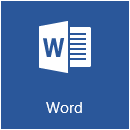

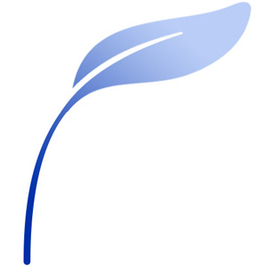
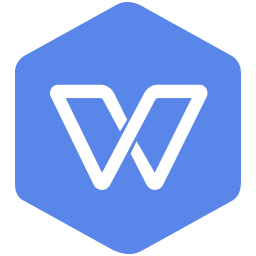

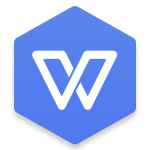

 移动办公App
移动办公App PDF办公助手
PDF办公助手 中同运办公
中同运办公 玩点办公软件
玩点办公软件 移动办公云app
移动办公云app 随行办公
随行办公 中移移动办公app
中移移动办公app 快马办公
快马办公 招乎办公app
招乎办公app 手机办公软件
手机办公软件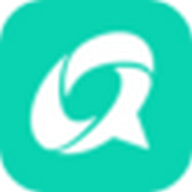 移动办公
移动办公 小天办公客户端
小天办公客户端 企业微信远程办公app
企业微信远程办公app 徐工办公云
徐工办公云 立成移动办公
立成移动办公 熊猫办公
熊猫办公 乐博oa办公
乐博oa办公 办公室软件
办公室软件 OfficeSuite
OfficeSuite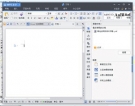 office2013免费版
office2013免费版 LibreOffice便携版
LibreOffice便携版 WPS Excel 2014
WPS Excel 2014 WPS Office安卓版
WPS Office安卓版 LibreOffice OpenOffice 64位
LibreOffice OpenOffice 64位 极速Office 2019
极速Office 2019 Solid Converter Mac PDF转Word
Solid Converter Mac PDF转Word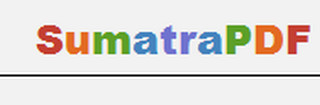 Sumatra PDF Mac版(pdf阅读器)
Sumatra PDF Mac版(pdf阅读器)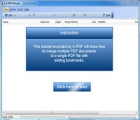 A-PDF Merger(A-PDF合并)
A-PDF Merger(A-PDF合并) Wonderfulshare PDF Merge(PDF文档合并)
Wonderfulshare PDF Merge(PDF文档合并) 福昕高级PDF编辑器企业破解
福昕高级PDF编辑器企业破解 迅捷PDF编辑器
迅捷PDF编辑器 极速PDF编辑器
极速PDF编辑器 互盾PDF编辑器
互盾PDF编辑器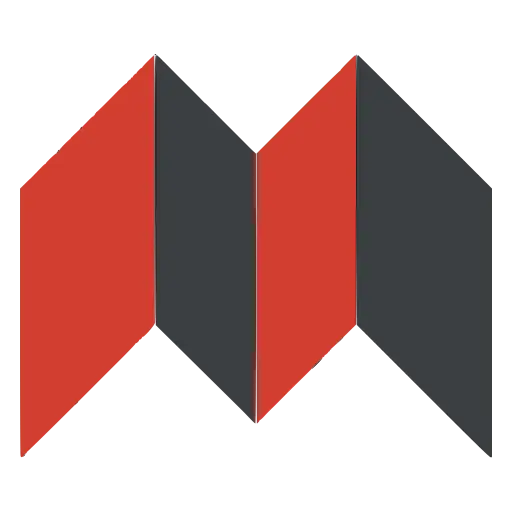 思源笔记Mac版 2.9.9 官方最新版
思源笔记Mac版 2.9.9 官方最新版 腾讯文档电脑版 3.1.1 官方最新版
腾讯文档电脑版 3.1.1 官方最新版 子魚笔记Mac版 0.64.0 官方正式版
子魚笔记Mac版 0.64.0 官方正式版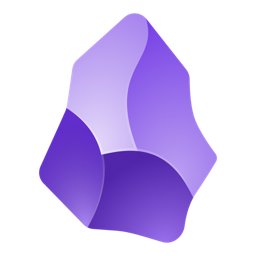 黑曜石笔记软件 1.3.7 绿色中文版
黑曜石笔记软件 1.3.7 绿色中文版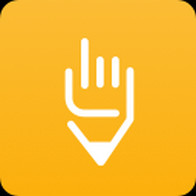 橙瓜码字电脑版 3.0.7 最新版
橙瓜码字电脑版 3.0.7 最新版